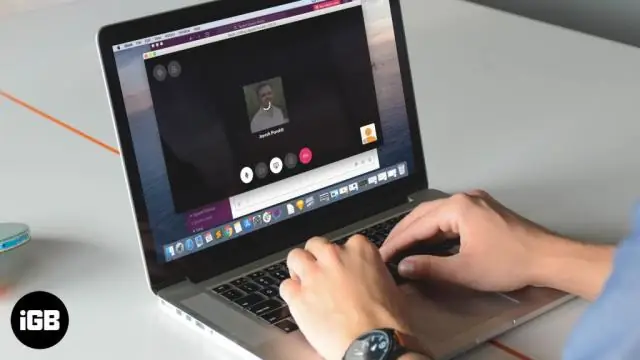
Mục lục:
- Tác giả John Day [email protected].
- Public 2024-01-30 13:36.
- Sửa đổi lần cuối 2025-01-23 15:15.
Tài liệu hướng dẫn này là hướng dẫn đang thực hiện dành cho người dùng Mac đang tìm kiếm những ứng dụng miễn phí tốt nhất mà họ có thể sử dụng một cách xuất sắc trên máy tình dục của mình (Sản phẩm Mac). Một số trang web Ứng dụng Mac tốt là: https://www.mac -essentials.info/https://mac.softpedia.com/https://slappingturtle.com/home/index.php?option=com_content&task=blogcategory&id=14&Itemid=58https://www.pure-mac.com/https://www.freemacware.com/https://hmatt.com/mac/macbookfreeware.htmlhttps://macthemes2.net/
Bước 1: Adium
Adium là một ứng dụng nhắn tin miễn phí được tạo riêng cho Mac OSX. Nó không chỉ tương thích với tài khoản Microsoft Messenger mà còn AOL, Yahoo, ICQ, Google Talk, XMPP, Mobile Me, Bonjour, Myspace IM, Live Journal Talk, Facebook Chat, Lotus Sametime, Novell Groupwise, QQ, Gadu-gadu, và một số khác không được liệt kê trên trang web Adium. Tôi chắc rằng bạn có thể sẽ không sử dụng tất cả những thứ đó, hoặc thậm chí không biết một nửa trong số chúng là gì. Điều tuyệt vời về Adium là mọi thứ về nó đều có thể tùy chỉnh, từ cửa sổ danh bạ, bộ biểu tượng cảm xúc, đến kiểu cửa sổ tin nhắn, tất cả đều có thể tải xuống miễn phí trên trang web Adium chính thức. Thật không may, nó không có khả năng webcam. Để tải xuống Aduim, hãy nhấp vào đây
Bước 2: Kim cương và đặt tên Gener8er
Đây là hai ứng dụng tốt nhất dành cho các nhà văn. DiamondDiamond là một ứng dụng văn bản cực kỳ đơn giản với giao diện dễ sử dụng. Nó có một cửa sổ màu xám trơn (có thể thay đổi kích thước) và bạn có thể bắt đầu nhập ngay lập tức. Thay vì thanh cuộn, bạn chỉ cần kéo chuột dọc theo phần dưới cùng của cửa sổ để cuộn bên, như thể bạn đang đọc sách. Ở góc dưới cùng bên trái của ứng dụng, có cả số từ và số ký tự. Tải xuống tại đây. NameGener8erNameGener8er thực hiện chính xác những gì nó nói, nó tạo ra tên. Bạn có thể điều chỉnh độ mờ của tên, số lượng tên bạn muốn hiển thị và chúng là nam hay nữ. Tải xuống tại đây.
Bước 3: OpenOffice
Phiên bản miễn phí của Microsoft Office dành cho MacTải xuống tại đây.
Bước 4: Ghi
….. Baby burn. Burn là một applcation lấy các tệp và ghi chúng vào CD-R, DVD-R, CD-RW, v.v. Nó chuyển đổi video sang định dạng DVD (PAL hoặc NTSC), sau đó ghi chúng vào đĩa. Nó có thể ghi Audio, Video và Data. Tải xuống tại đây.
Bước 5: Trình phát SWF & FLV
Một ứng dụng tuyệt vời để chơi các trò chơi flash như N (Cảm ơn lowtherz đã hướng dẫn anh ấy với liên kết đó). Tải xuống tại đây.
Bước 6: Dropbox
Nếu bạn biết iDisk là gì, Dropbox là một giải pháp thay thế miễn phí. Tất cả những gì bạn phải làm là tải xuống tệp, đăng ký và bạn đã sẵn sàng chia sẻ tệp trên toàn thế giới với bất kỳ ai bạn muốn. Hoặc có thể bạn chỉ cần một nơi để giấu thứ gì đó…. Tải xuống tại đây.
Bước 7: Phanh tay
Handbrake là một ứng dụng chuyển âm thanh và video từ đĩa DVD sang máy tính của bạn, chuyển đổi nó sang định dạng được chỉ định (mp4 cho iPod). Tải xuống tại đây.
Bước 8: Vuze
Vuze là một trình tải xuống torrent, nhưng hơn thế nữa. Thay vì kiểm tra mininova hoặc demoniod hoặc bất kỳ trang web torrent nào khác để tìm tệp torrent, Vuze sẽ tìm kiếm trên bất kỳ trang web nào bạn muốn để tìm torrent phù hợp với tiêu chí tìm kiếm của bạn. Chỉ cần nhấp vào liên kết và nó hiển thị cho bạn trang tải xuống, sau đó nhấn nút tải xuống và Vuze bắt đầu tải xuống. Hãy nhớ rằng, torrent không phải là bất hợp pháp, nhưng nội dung có thể là. Tôi đã nhận được một vài email từ nhà cung cấp dịch vụ internet của mình về điều đó. Tải về Vuze tại đây.
Bước 9: Công việc cần làm
Một tiện ích bổ sung rất đơn giản hiển thị cho bạn mọi ứng dụng bạn có khi bạn nhấn một tổ hợp phím được chỉ định. Tải xuống ở đây.
Bước 10: Ứng dụng dành riêng cho MacBook
Cuối cùng, một vài ứng dụng được tạo ra cho MacBook. Bản thân tôi đang sở hữu một chiếc MacBook unibody nhôm 2GHz và tôi rất hài lòng với nó. Ngoại trừ việc thiếu các phím có đèn nền. Nếu tôi biết tôi có thể có những thứ đó, tôi sẽ có. Đầu tiên, là iAlertU. Về cơ bản, đây là một cảnh báo ô tô cho MacBook của bạn. Bạn có thể đặt các tùy chọn để phát hiện chuyển động, hành trình phím hoặc thậm chí sử dụng bàn di chuột. Nó được trang bị và giải giáp bằng Apple Remote của bạn. Và phần tốt nhất là bạn có thể cài đặt iAlertU để chụp ảnh bất kỳ ai cố gắng sử dụng máy tính xách tay của bạn sau khi máy được trang bị camera iSight tích hợp và nó cũng sẽ gửi ảnh qua email cho bạn. Tải xuống tại đây. Tiếp theo, MacSaber. Khá vô dụng, nhưng buồn cười. Nó sử dụng cảm biến chuyển động của MacBook để tạo ra tiếng ồn của đèn cắt. Vâng, tôi biết, tuyệt vời. Tải xuống tại đây, thứ ba là Liquidmac. Một lần nữa, vô dụng, nhưng mát mẻ. Nó sử dụng cảm biến chuyển động của MacBook để tạo ra một chiếc xe tăng giả với chất lỏng trong đó. Về cơ bản, bạn di chuyển nó mà không có lý do rõ ràng. Tải xuống tại đây. Cuối cùng, hiện tại, đã có SmackSpaces. Với Spaces (có thể là tính năng tốt nhất của Leopard) được bật, SmackSpaces cho phép bạn sử dụng cảm biến chuyển động trên MacBook để thay đổi không gian bạn đang sử dụng chỉ bằng cách đập vào cạnh máy tính xách tay của bạn. Đừng bật nó trong xe, nó thực sự khó chịu. Tải xuống ở đây.
Bước 11: AMSN
Đây là điểm mấu chốt: Webcam qua MSN với người dùng Windows. Tải xuống tại đây.
Bước 12: Boxee
Boxee là một trình xem đa phương tiện mã nguồn mở tuyệt vời. Thật không may, nó vẫn đang trong giai đoạn phát triển Alpha và bạn cần có tài khoản để có được nó. Mặt khác, việc thiết lập tài khoản là miễn phí. Boxee cũng có thể được cài đặt trên AppleTV để cho phép bạn xem hầu hết các định dạng video trên TV của bạn. Tải xuống tại đây.
Đề xuất:
Solid Steadicam / Steadycam Dưới $ 20 GoPro, Dslr, Vdslr Steadicam rẻ nhất và tốt nhất trên các thiết bị hướng dẫn: 8 bước (có hình ảnh)

Solid Steadicam / Steadycam Dưới $ 20 GoPro, Dslr, Vdslr là loại Steadicam rẻ nhất và tốt nhất trên các thiết bị hướng dẫn: Để xây dựng một chiếc Steadicam cần 1. Tấm kim loại phẳng có chiều dài 1m và chiều rộng là 30mm. Xử lý máy khoan3. Cờ lê ổ cắm 3/8 inch4. Vít máy giặt 28mm - 13 chiếc 5. Ổ bi, chiều rộng bên trong 12mm6. Tấm lót chuồng7. Núm với vít M68. Cardan doanh
Đầu vào cảm ứng điện dung ESP32 sử dụng "Phích cắm lỗ kim loại" cho các nút: 5 bước (có hình ảnh)

Đầu vào cảm ứng điện dung ESP32 sử dụng "Phích cắm lỗ kim loại" cho các nút: Khi tôi đang hoàn thiện các quyết định thiết kế cho dự án dựa trên ESP32 WiFi Kit 32 sắp tới yêu cầu đầu vào ba nút, một vấn đề đáng chú ý là Bộ WiFi 32 không sở hữu một nút bấm cơ học duy nhất, nhưng chỉ có ba nút cơ học, f
Hướng dẫn về phần mềm miễn phí tốt nhất và an toàn nhất hiện có (Hợp tác): 9 bước

Hướng dẫn về phần mềm miễn phí tốt nhất và an toàn nhất hiện có (Hợp tác):
Tìm 5 ứng dụng Mac tốt nhất hiện có ở đâu: 5 bước

Nơi tìm 5 ứng dụng Mac tốt nhất hiện có: Các ứng dụng sẽ cho phép bạn khai thác tốt nhất máy tính Apple Mac của mình
Bộ pin di động nút cho các thí nghiệm hoặc các ứng dụng nhỏ.: 5 bước

Bộ pin di động nút dành cho Thử nghiệm hoặc Ứng dụng Nhỏ: Xin chào mọi người! Hãy học cách tạo một bộ pin! Thực sự đơn giản, dễ dàng và rẻ. Đây là những ứng dụng tuyệt vời cho các thí nghiệm và thử nghiệm hoặc các ứng dụng nhỏ yêu cầu 3.0 - 4.5 volt
